Один из наиболее распространенных вопросов, возникающих в Photoshop, - «Как заменить фон?». Существуют различные варианты: как переместить кого-то на другой фон или изменить фон, но суть одна и та же. Как извлечь объект из одного фона и поместить его на другой в Photoshop CC:
1. Сначала вам нужно будет открыть изображение, которое вы хотите удалить из фона в Adobe Photoshop. Кроме того, изображение нового фона готово.
2. Возьмите инструмент выделения и перетащите изображение с объектом на новый фон. В большинстве случаев изображения не будут одинакового размера, поэтому вы можете отрегулировать размер своего изображения в Free Transform, нажав Cmd / Ctrl + T, затем удерживая Shift, когда вы перетаскиваете ручки окна Transform (Cmd / Ctrl + 0 приведет к просмотру ручек, если они отключены от экрана). Расположите изображение объекта, где хотите, затем нажмите Enter, чтобы заблокировать его.
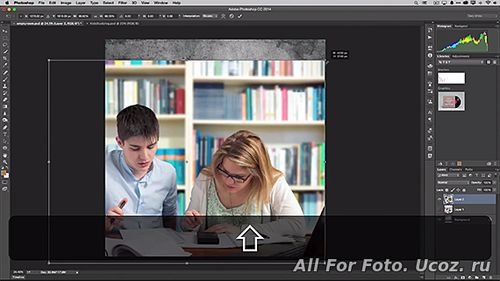
3. Затем вам нужно сделать выбор. Есть ряд инструментов, которые вы можете использовать, например, Magic Wand или Lasso, но для новичков, давайте придерживаться инструмента Quick Selection. Выберите части изображения, которые вы хотите сохранить, запустив инструмент над изображением, чтобы сообщить Photoshop, какие области вы хотите захватить. Если инструмент захватывает слишком много, не беспокойтесь, вы можете нажать и удерживать клавишу alt на клавиатуре, чтобы удалить все, что вы не хотите сохранить. 4. После того, как вы сделали выбор, вы можете закончить его, нажав Refine Edge в верхней части экрана, чтобы удалить фон.

Другой, возможно, более простой способ сделать все это в Photoshop CC - это перейти в область Select-Focus (это работает очень хорошо, когда объект находится в фокусе, а фон не в фокусе). Если инструмент пропускает все, что вы хотели сохранить, просто выберите эти области, и Photoshop пересчитает выбор.

Вы можете закончить этот метод так же, как если бы вы использовали инструмент быстрого выбора, и это с Refine Edge, которое на этот раз можно найти в поле Focus Area. На этом этапе вы можете внести коррективы в очистку финального изображения, например, отрегулировать слайдер радиуса, чтобы забрать рассеянные волосы и удалить фон между ними

Оба этих метода довольно легко начать, но чем более отчетливым является ваш объект на заднем плане, тем проще будет сделать Photoshop выбор. Итак, выбирайте свои изображения с умом!
|
